Завдяки останньому оновленню програми Mi Home з’явилася можливість управляти ґаджетами китайської компанії Xiaomi за допомогою голосового помічника з iPhone або iPad. Про це пише internet.ua.
Що необхідно для налаштування?
Для того, щоб поєднати ґаджети Xiaomi і Siri знадобиться:
- iPhone або iPad з iOS 12.
- Встановлений додаток для автоматизації Команди. Налаштувати можна і без цієї програми, але в подальшому для пристроїв у ній з’являться додаткові сценарії і скрипти.
- Встановлений додаток Mi Home з обліковим записом сервісу або програма Yeelight. Деякі апарати підключаються виключно через останній додаток.
- Розумні ґаджети, які працюють через додаток Mi Home або Yeelight.
На даний момент програма підтримує більшість пристроїв власного виробництва та багато гаджетів, що випускаються суб-брендами або компаніями-партнерами. Так, наприклад, в Mi Home працюють розумні гаджети Aqara або Philips.
Голосом можна буде активувати будь-яку функцію розумного пристрою, яка доступна при створенні сценаріїв автоматизації.
Як налаштувати команди Siri?
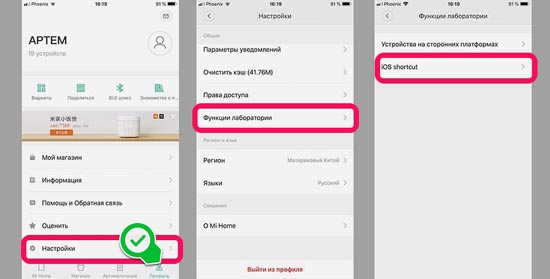
В iOS потрібно активувати голосовий асистент (зайдіть в “Налаштування” – “Siri”). В “Налаштуваннях” для програм Mi Home або Yeelight потрібно активувати опцію Siri і пропозиції.
Інші налаштування голосового асистента не мають значення, його можна викликати будь-яким зручним способом або навіть вводити команди з клавіатури.
Для налаштування в додатку Mi Home потрібно:
1. Перейти в додатку “Профіль” – “Налаштування” – “Функції лабораторії “- “iOS Shortcut” та активувати єдиний перемикач.
2. Створити нову автоматизацію на однойменній вкладці.
3. В якості тригера вибрати виключно параметр “Увімкнути вручну”. Команди, які активуються за таймером, розташуванням або значенням будь-якого датчика не можна активувати через Siri.
Також не вийде додавати кілька подій для активації. Якщо потрібно здійснювати одну дію як через Siri, так і при певних умовах, просто створіть пару однакових сценаріїв з різними тригерами.
4. Налаштувати автоматизацію, вказавши одну або кілька здійснених дій і натиснути “Зберегти”.
5. У списку збережених сценаріїв знаходимо створений і натискаємо на нього.
6. Відкриваємо параметри (три крапки в правому верхньому куті) і додаємо голосову команду в меню Siri Shortcut.
Для налаштування у додатку Yeelight потрібно:
1. Додати пристрій в додаток Yeelight.
2. Перейти в налаштування пристрою.
3. Відкрити розділ Add Siri Shortcut і додати голосову команду для потрібної дії.
Як запускати гаджети кнопкою?
Голосовий помічник не завжди зручно використовувати, добре мати кнопку для активації того чи іншого гаджета. Віджет додатка Mi Home виглядає не зовсім презентабельно, а в Home Kit пристрої поки не інтегруються.
Можна додати кілька скриптів для активації в додатку Команди і вивести їх у віджет:
1. Створюємо сценарій автоматизації в Mi Home.
2. Запускаємо програму Команди і додаємо новий скрипт.
3. У рядку пошуку пишемо “Mi” (без лапок).
4. Вибираємо створений сценарій, присвоюємо йому назву і зрозумілу іконку.
5. Виводимо віджет програми Команди.
Тепер активувати команди можна через кнопку прямо з екрану блокування.
Порада: не додавайте багато сценаріїв в Mi Home відразу. Додаток Команди бачить лише кілька останніх. Потрібно додати 2-3 сценарії автоматизації в Mi Home, створити на них кнопки, знову додати 2-3 сценарії і знову створити їм кнопки.
Як міняти або видаляти команди?
Після додавання команд управляти ними можна як в додатках, так і в меню “Налаштування” – “Siri” і “Пошук” – “Мої швидкі команди”.